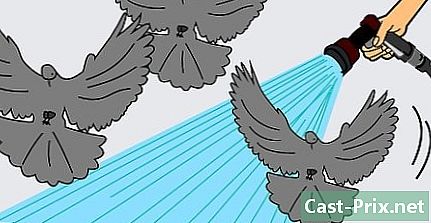Como usar o Handbrake em um Mac
Autor:
John Stephens
Data De Criação:
26 Janeiro 2021
Data De Atualização:
1 Julho 2024

Contente
Neste artigo: Abra um arquivo de origemEncode videoReferences
Se você possui uma coleção de filmes em DVD, talvez já deseje transferi-los para um dispositivo portátil ou para o seu computador, para poder visualizá-los mais tarde. Depois de copiar o filme, você precisará codificá-lo para ser compatível com outros dispositivos. É aqui que o HandBrake será útil. Use o HandBrake para codificar arquivos de vídeo em formatos compatíveis com qualquer dispositivo. Este guia explica como fazê-lo.
estágios
Método 1 de 2: Abra um arquivo de origem
-

Clique no botão Source. Está no canto superior esquerdo da janela do HandBrake. No menu exibido, selecione uma pasta ou um arquivo específico.- O HandBrake pode abrir imagens ISO de DVD, DVDs e discos Blu Ray não criptografados e praticamente qualquer formato de vídeo.
- Você não poderá usar o HandBrake para copiar um DVD ou disco Blu Ray protegido. Você precisará usar outro programa antes para copiar o conteúdo do disco. O HandBrake converterá o arquivo de vídeo em um formato compatível com outros dispositivos.
-
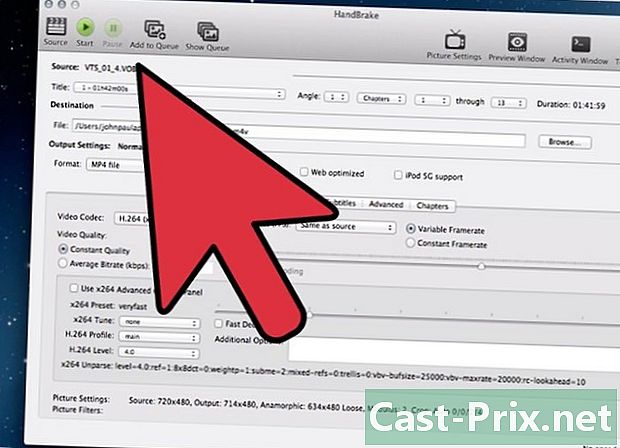
Escolha os capítulos. Se o arquivo de origem estiver dividido em capítulos, você poderá escolher os que deseja converter.- Se houver vários ângulos, escolha um.
-

Escolha o destino. Escolha onde você deseja salvar o arquivo convertido. Dê a ele um nome que você não esquecerá.
Método 2 de 2: Codifique o vídeo
-
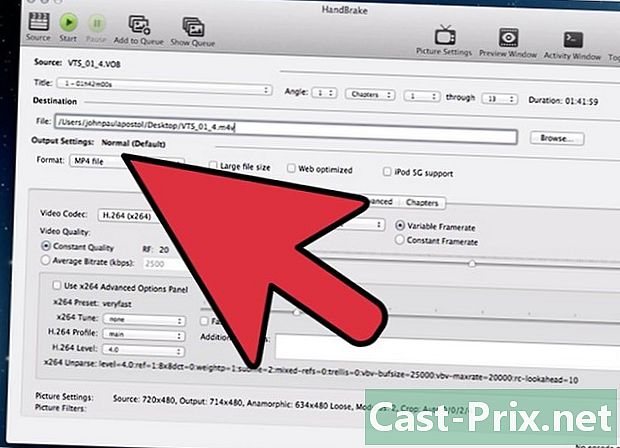
Escolha as predefinições. Para facilitar o processo, escolha o dispositivo para o qual o arquivo será direcionado na lista no lado direito da janela. Essa predefinição tornará o arquivo totalmente compatível com o dispositivo escolhido.- MP4 é o formato mais popular, por isso sempre será escolhido por padrão nas configurações. Se você deseja codificar um vídeo para transmitir para o YouTube ou outra plataforma de streaming, marque a caixa "Otimizado para a Web".
- Se você codificar um vídeo para exibir em um computador ou transmitir para o YouTube, selecione as predefinições Normal ou Alto perfil.
-

Veja uma prévia. Você pode clicar no botão Visualizar para assistir a uma pequena visualização do vídeo que irá receber. Você poderá verificar a qualidade antes de iniciar o procedimento. A codificação pode demorar, especialmente se você codificar um vídeo de alta qualidade. A criação da visualização pode levar alguns instantes. -

Ajuste as configurações. Se a visualização não agradar, você pode usar as guias para ajustar as configurações. Cada guia corresponde a um aspecto do vídeo.- Imagem: nesta guia, você pode alterar a resolução do vídeo e cortá-lo para remover bordas pretas, por exemplo.
- Filtros: esses filtros são para reproduzir o vídeo. Eles podem eliminar as camadas que mostram que o vídeo foi filmado.
- Vídeo: essa guia permite alterar o codec do vídeo, mas também inclui opções para a qualidade, como o número de quadros por segundo e a otimização do vídeo. Uma das configurações mais importantes nesta guia é a seção Qualidade. É aqui que você define a taxa de bits do arquivo final. Quanto maior a taxa de bits, maior a qualidade, mas o arquivo será muito maior que a baixa taxa de bits.
- Áudio: Na guia Áudio, você pode ajustar as faixas de áudio encontradas no vídeo de origem. Você também pode remover faixas indesejadas (como outros idiomas) ou ajustar a qualidade, independentemente da qualidade do vídeo.
- Legendas: essa guia é onde você pode adicionar arquivos de legenda aos seus vídeos. Esses arquivos geralmente estão localizados na pasta de origem do vídeo.
- Capítulos: Você encontrará uma lista de capítulos em seu vídeo aqui. As imagens ISO de DVD geralmente contêm capítulos. Você também pode importá-lo.
- Avançado: essa guia geralmente está desativada. Você pode ativar marcando a caixa apropriada na guia Vídeo. Essa guia permitirá que você defina tudo relacionado ao codec x264.
- Alterar as predefinições pode tornar o vídeo ilegível para o dispositivo escolhido. Esse risco se torna uma certeza se você alterou o número de imagens por segundo ou o tamanho da imagem.
-
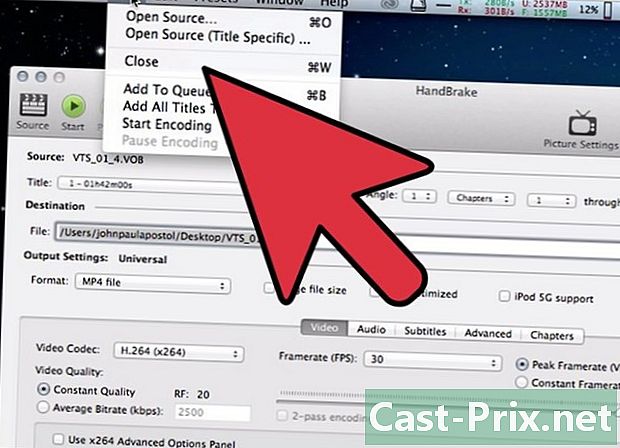
Adicione o projeto à fila. Se você codificar vários arquivos de uma só vez, clique no botão Adicionar à fila após ajustar as predefinições. O projeto será adicionado à fila de outros vídeos que serão codificados quando você iniciar o programa.- Você pode clicar em Mostrar fila para exibir uma lista de projetos pendentes.
-
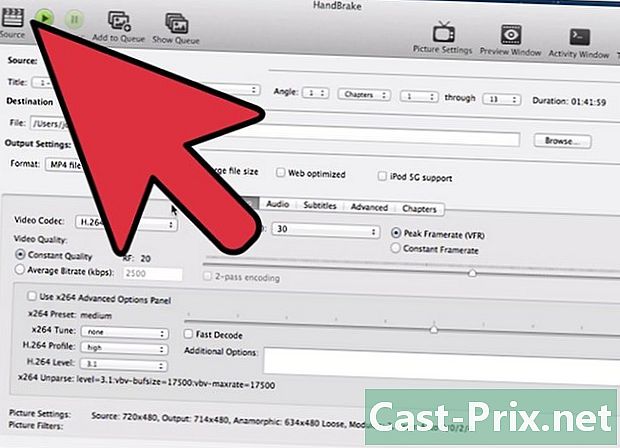
Inicie a codificação. Clique no botão Iniciar para começar a codificar vídeos na fila. A codificação pode levar muito tempo e usar muitos recursos no seu computador. Se você usar o computador nesse meio tempo, diminuirá a codificação e poderá causar erros. -
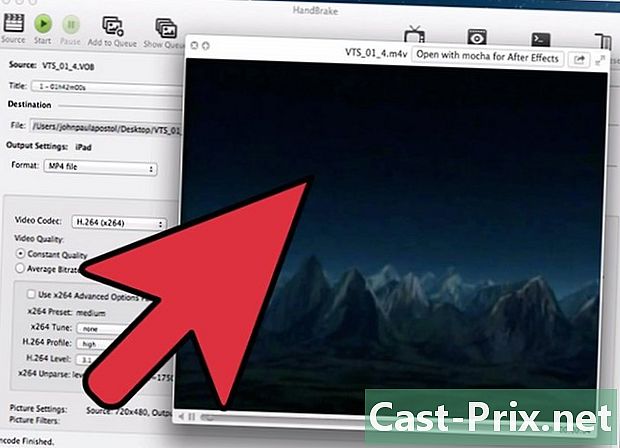
Teste o arquivo codificado. Depois de terminar a codificação, transfira-a para o seu dispositivo ou abra-a no seu computador. Verifique se a qualidade é certa para você e se não contém erros.